word标题如何排版 Word2003文档中标题与正文的排版操作,今天给大家带来的这篇文章主要讲的是,word标题如何排版的相关知识,或许有很多人都曾被这个问题困扰,但是当你看完word标题如何排版 Word2003文档中标题与正文的排版操作这篇文章的时候我相信你一定不会载被这个问题所困扰了,一起来看看吧!
Word文档中标题的排版我们可以参阅前面一课所提到的内容《设置样式和格式》设置好标题的样式。将光标移至需要被设置为标题的文段中,点击样式和格式任务窗格中所需要的格式,即可完成标题的格式及大纲的设置。对正文的文字部分的排版比较简单,选中要进行格式设置的内容,点击菜单栏中的格式-字体,打开字体格式设置对话框,如图 2 1所示。设置好后点击确定。
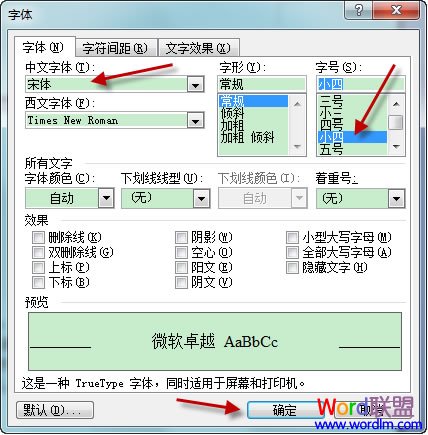
图 2 1 字体格式设置对话框点击菜单栏中的格式-段落,打开段落格式设置对话框,如图 2 2所示。设置好后点击确定。
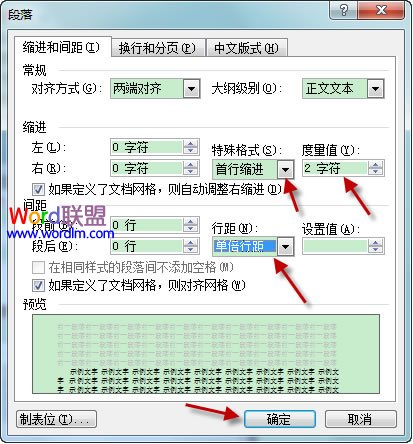
图 2 2 段落格式设置对话框说明:某些论文的段落格式要求为“X磅”,这种就点击段落格式设置对话框中行距的下拉菜单,选择固定值,再在后面的设置值中填入所需的“X磅”即可。
 站长资讯网
站长资讯网